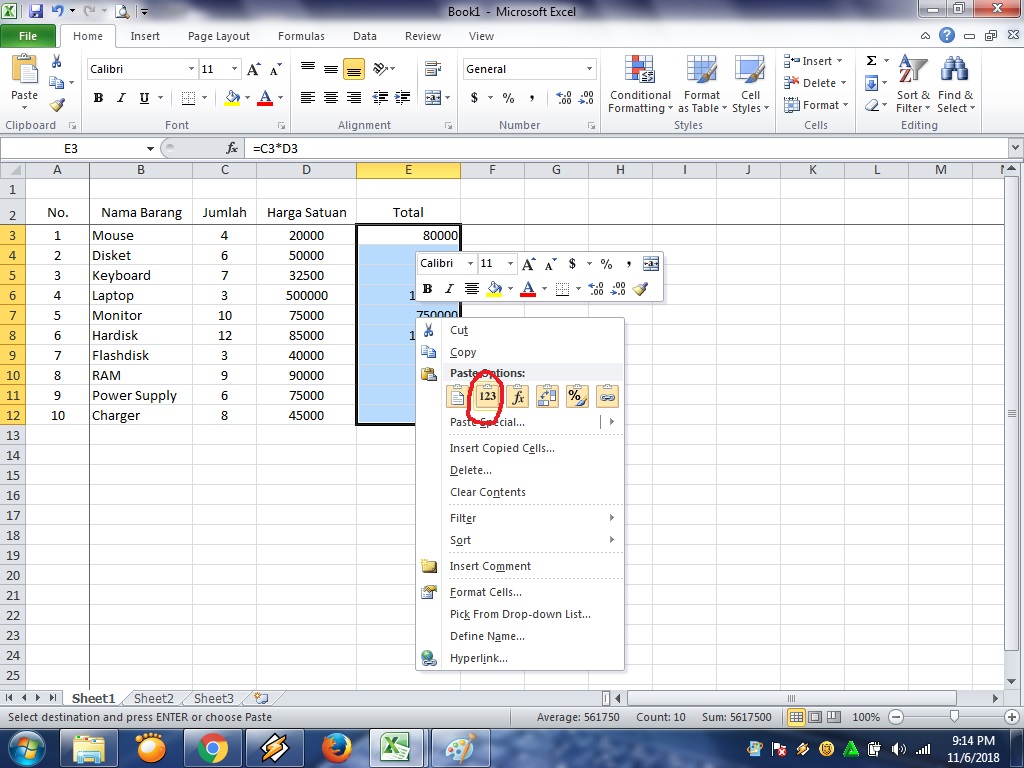Excel adalah program spreadsheet yang sangat populer digunakan di seluruh dunia untuk membantu orang mengelola dan memanipulasi data. Salah satu fitur andalan dari Excel adalah kemampuan untuk menambahkan rumus ke sel-sel untuk melakukan perhitungan matematika otomatis. Namun, terkadang kita ingin menangguhkan perhitungan tersebut dan menampilkan nilai yang sama di sel tersebut tanpa menampilkan rumusnya. Berikut adalah cara untuk mematikan rumus di Excel:
Cara Mematikan Rumus Di Excel
Ada beberapa cara untuk mematikan rumus di Excel. Berikut adalah beberapa cara yang bisa kamu coba:
-
Copy and Paste Values
Cara tercepat dan termudah untuk mematikan perhitungan di sel Excel adalah dengan menyalin nilai dari sel tersebut ke sel lain dan kemudian menempelkannya sebagai nilai.
Langkah-langkah:
- Pilih sel atau kisaran sel yang berisi rumus yang ingin Anda nonaktifkan.
- Salin sel atau rentang sel dengan menekan Ctrl + C di keyboard Anda atau dengan mengklik kanan dan memilih Salin.
- Pilih sel atau rentang sel baru di spreadsheet di mana Anda ingin menampilkan nilai yang dihitung dan nonaktifkan rumus.
- Klik kanan dan pilih Tempel.
- Pilih Nilai pada opsi Tempel yang muncul.
- Anda sekarang memiliki nilai yang dihitung di sel baru tanpa rumus yang terlihat.
-
Menggunakan “Copy and Paste Values” Add-on untuk Google Sheets
Jika kamu menggunakan Google Sheets, kamu bisa mengaktifkan Add-on bernama “Copy and Paste Values” untuk menghilangkan rumus dari sel. Add-on ini memungkinkan kamu menyalin nilai dari sel atau rentang sel dan kemudian menempelkan nilainya saja.
Langkah-langkah:
- Buka lembar kerja Google Sheets dan pilih Add-ons dari toolbar atas.
- Pilih Dapatkan Add-ons dari daftar turun-bawah.
- Ketik “Copy and Paste Values” di kotak pencarian.
- Pilih Add-on “Copy and Paste Values” dan klik “Install”.
- Klik “Allow” untuk memberikan akses Add-on ke Google Sheets.
- Anda sekarang dapat menyalin dan menempelkan nilai dari sel atau rentang sel dengan menekan Ctrl + Shift + V di keyboard Anda atau dengan mengklik kanan dan memilih “Copy and Paste Values”.
-
Menggunakan Fungsi Teks Untuk Menghilangkan Rumus di Excel
Kamu juga bisa menggunakan fungsi teks tertentu untuk menghilangkan rumus dari sel Excel. Salah satunya adalah fungsi “TEXT”, yang mengubah nilai di dalam sel menjadi format teks tertentu.
Langkah-langkah:
- Klik pada sel atau kisaran sel yang berisi rumus yang ingin kamu hapus.
- Tambahkan fungsi TEXT ke sel tersebut. Fungsi TEXT diikuti dengan sel yang berisi rumus yang ingin dijadikan nilai teks. Contohnya, =TEXT(B2,”0″).
- Tekan Enter key pada keyboard kamu.
- Nilai di dalam sel sekarang diubah menjadi nilai teks.
-
Membekukan Sel
Satu lagi cara untuk mematikan rumus di Excel adalah dengan membekukan sel yang berisi rumus. Ini berarti bahwa nilai di dalam sel tersebut telah dihitung, dan rumus akan dibekukan sehingga tidak akan dihitung ulang ketika kamu mengubah nilai sel di dalam kisaran tersebut.
Langkah-langkah:
- Pilih sel atau kisaran sel yang berisi rumus yang ingin diaktifkan.
- Klik kanan pada selatau kisaran sel dan pilih Properties dari menu yang muncul.
- Pilih Protection and check box untuk memproteksi cell.
- Klik OK untuk menyetujui pengaturan tersebut.
- Anda sekarang dapat mengubah nilai di dalam sel tersebut tanpa mengaktifkan rumus kembali.
FAQ
Berikut adalah beberapa pertanyaan umum tentang mematikan rumus di Excel:
1. Apa yang dimaksud dengan mematikan rumus di Excel?
Mematikan rumus di Excel berarti menonaktifkan fungsi perhitungan otomatis di sebuah sel. Dalam mode “mati”, nilai yang dihitung akan tetap muncul, tetapi rumusnya tidak akan terlihat lagi.
2. Kapan sebaiknya saya mematikan rumus di Excel?
Ada beberapa situasi di mana kamu mungkin ingin mematikan rumus di Excel, di antaranya:
- Ketika kamu ingin mengunci nilai yang telah dihitung dan menjaganya tetap stabil tanpa berubah ketika kamu menambahkan nilai baru ke dalam spreadsheet.
- Ketika kamu berbagi spreadsheet dengan orang lain dan kamu tidak ingin mereka melihat rumus yang digunakan untuk menghitung data di dalamnya.
- Ketika kamu ingin mengurangi beban pada komputer kamu dengan mematikan rumus yang rumit dan memakan waktu.
Video berikut ini adalah salah satu sumber yang bisa kamu gunakan untuk mempelajari lebih lanjut tentang cara mematikan rumus di Excel: